
Как сбросить iPad до заводских настроек с помощью компьютера/без него?

Со временем ваш iPad может работать медленнее, давать сбои или сталкиваться с такими проблемами, как зависание и сбои приложений. Если вы планируете продать, подарить или просто обновить устройство, одним из наиболее эффективных решений является сброс настроек iPad до заводских. Сброс настроек удаляет все личные данные, настройки и приложения, возвращая iPad к состоянию, в котором он был на момент покупки. В этом руководстве мы расскажем вам о различных способах сброса настроек iPad с помощью компьютера и без него.
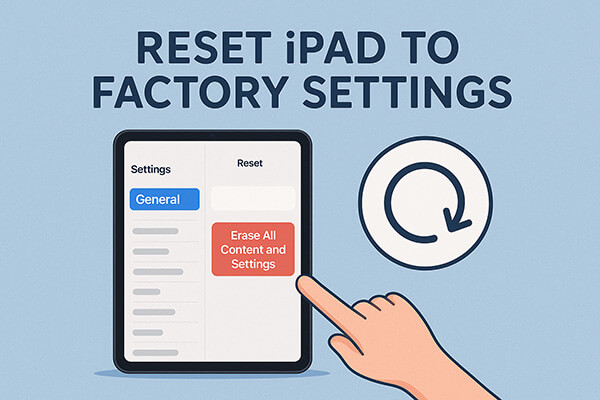
При наличии доступа к компьютеру восстановление iPad до заводских настроек становится более надёжным и гибким. Существует два способа сбросить iPad до заводских настроек с помощью компьютера. Давайте рассмотрим их по порядку.
Если вы хотите быть уверены, что ваш iPad будет полностью стерт без возможности восстановления данных, Coolmuster iOS Eraser — отличный вариант. Это инструмент для удаления данных, специально разработанный для устройств iOS . Этот профессиональный инструмент поможет вам полностью удалить все данные с ваших устройств iOS , не оставляя никаких следов, обеспечивая вашу конфиденциальность и безопасность. Этот инструмент особенно полезен, если вы планируете перепродать или подарить свой iPad.
Основные возможности iOS Eraser:
Как сбросить настройки iPad до заводских с помощью iOS Eraser? Выполните следующие действия:
01. Подключите iDevice к компьютеру с помощью USB-кабеля. Программа автоматически обнаружит устройство, и после подключения откроется главный интерфейс, позволяющий начать процесс стирания данных.

02 Нажмите кнопку «Стереть» в главном интерфейсе, выберите нужный уровень безопасности (Низкий, Средний или Высокий) и подтвердите выбор, нажав «ОК».

03. В поле подтверждения введите «delete» и снова нажмите «Erase». Когда система попросит подтвердить безвозвратное удаление данных с устройства, нажмите «OK», чтобы продолжить.

04 После завершения процесса все данные на вашем устройстве будут безвозвратно удалены и не подлежат восстановлению. После этого вы сможете безопасно настроить iDevice.

Видеоурок:
Для пользователей, предпочитающих официальный метод Apple, использование iTunes (в Windows ) или Finder (в macOS) — это безопасный и простой способ сбросить настройки iPad. Этот метод позволяет восстановить iPad и одновременно установить последнюю версию iPadOS.
Вот как сбросить iPad до заводских настроек с помощью iTunes/Finder:
Шаг 1. Подключите iPad к компьютеру с помощью USB-кабеля. Убедитесь, что на вашем компьютере установлена последняя версия iTunes .
Шаг 2. Откройте iTunes, если вы используете Windows , или Finder, если вы используете Mac .
Шаг 3. Найдите свой iPad в левой боковой панели и выберите его. При появлении запроса нажмите «Доверять этому компьютеру» на iPad и введите код доступа.
Шаг 4. На главной панели «Обзор» нажмите кнопку «Восстановить iPad».
Шаг 5. Появится всплывающее окно с запросом на подтверждение. Для продолжения снова нажмите «Восстановить».
Шаг 6. iTunes/Finder удалит данные с вашего iPad и автоматически загрузит и установит последнюю версию iPadOS. Этот процесс может занять несколько минут в зависимости от скорости вашего интернет-соединения.
Шаг 7. После завершения процесса ваш iPad перезагрузится и отобразит экран настройки «Hello», как на совершенно новом устройстве.

Не у всех есть компьютер под рукой. К счастью, Apple позволяет сбросить настройки iPad непосредственно с самого устройства или удалённо через iCloud. Оба способа просты и удобны.
Если ваш iPad работает нормально и вы можете его разблокировать, самый простой способ сбросить его до заводских настроек — прямо через встроенное приложение «Настройки». Этот метод позволяет стереть все данные и настройки без использования компьютера или дополнительных программ. Всего несколько шагов — и ваше устройство будет восстановлено до заводских настроек.
Вот как сбросить настройки iPad через приложение «Настройки»:
Шаг 1. Откройте приложение «Настройки» на вашем iPad.
Шаг 2. Прокрутите вниз и нажмите «Общие».
Шаг 3. Прокрутите вниз и выберите «Перенос или сброс iPad».
Шаг 4. Нажмите «Стереть все содержимое и настройки».
Шаг 5. При появлении запроса введите код доступа вашего устройства для подтверждения вашей личности.
Шаг 6. Появится предупреждение о том, что все медиафайлы, данные и настройки будут удалены. Подтвердите удаление, нажав «Стереть».
Шаг 7. iPad начнёт удаление всех данных. Этот процесс может занять несколько минут в зависимости от объёма данных на устройстве.
Шаг 8. После завершения iPad перезагрузится и отобразит экран настройки «Hello», указывающий на то, что он восстановлен до заводских настроек.

Если ваш iPad утерян, украден или физически недоступен, вы всё равно можете сбросить настройки iPad до заводских через iCloud. Этот метод работает, если включена функция «Найти iPad», что позволяет удалённо стереть данные с устройства и защитить личные данные.
Вот как сбросить iPad до заводских настроек, если он заблокирован :
Шаг 1. Откройте веб-браузер на любом компьютере или устройстве и перейдите на сайт iCloud.com .
Шаг 2. Войдите в систему, используя свой Apple ID и пароль.
Шаг 3. После входа в систему нажмите «Найти iPhone» (это также касается iPad).
Шаг 4. В раскрывающемся меню «Все устройства» вверху выберите iPad, настройки которого вы хотите сбросить.
Шаг 5. Нажмите «Стереть iPad». Появится предупреждение о том, что весь контент и настройки будут удалены. Подтвердите свой выбор.
Шаг 6. Если iPad подключен к интернету, процесс стирания данных начнётся немедленно. Если iPad не подключен к интернету, команда будет выполнена при следующем подключении iPad к интернету.
Шаг 7. После завершения стирания данных iPad перезагрузится и отобразит экран настройки «Hello», указывающий на то, что он восстановлен до заводских настроек.

В1. Как сбросить настройки iPad до заводских с помощью кнопок?
Сбросить настройки iPad до заводских невозможно, используя только физические кнопки, поскольку Apple не разрешает этого. Вероятно, это мера безопасности, гарантирующая, что никто не сможет сбросить настройки устройства без разрешения владельца.
В2. Как сбросить настройки iPad до заводских, если он заблокирован?
Если вы забыли пароль , вы можете сбросить настройки iPad, используя режим восстановления или функцию удалённого стирания данных iCloud. Оба метода позволят полностью очистить устройство и восстановить заводские настройки.
В3. Действительно ли сброс настроек к заводским настройкам удаляет все данные на iPad?
Да, сброс настроек к заводским удаляет все данные, приложения и настройки. Однако стандартными методами некоторые данные всё же можно восстановить с помощью сторонних инструментов. Для полного удаления данных используйте Coolmuster iOS Eraser .
Сброс настроек к заводским — важный шаг, независимо от того, устраняете ли вы неполадки, восстанавливаете iPad или готовите его к перепродаже. Хотя сбросить настройки iPad до заводских можно через «Настройки», iTunes/Finder или iCloud, эти методы могут оставить следы данных, которые можно восстановить. Для максимальной конфиденциальности и полного удаления данных мы настоятельно рекомендуем использовать Coolmuster iOS Eraser , который гарантирует полное удаление данных с вашего iPad и его безопасность для использования или перепродажи.
Статьи по теме:
[Полное руководство] Как сбросить настройки iPad до заводских без пароля Apple ID?
Как восстановить/сбросить настройки iPad без iTunes? — 5 эффективных способов
Сброс всех настроек и удаление всего контента [информативное сравнение]
[Полное руководство] Как восстановить iPad после сброса настроек к заводским?





